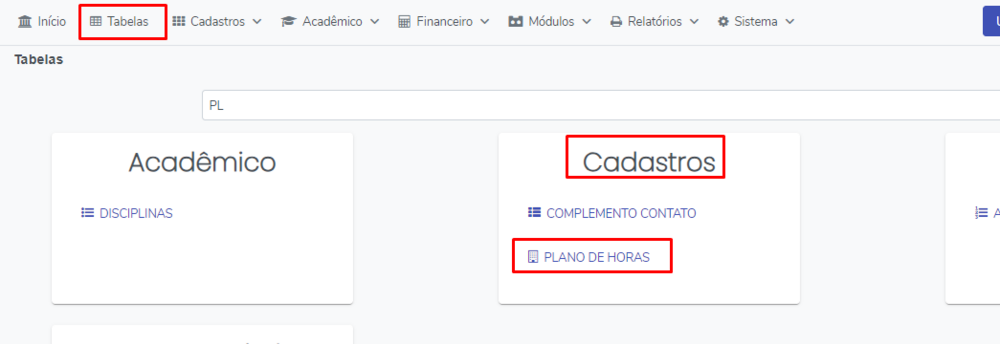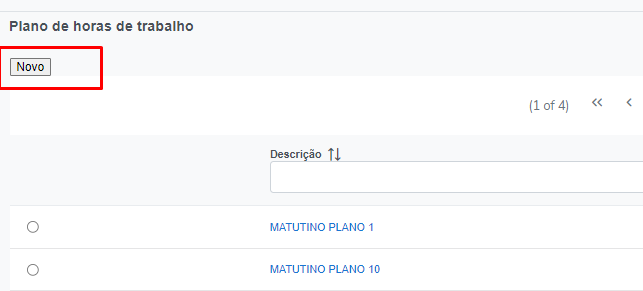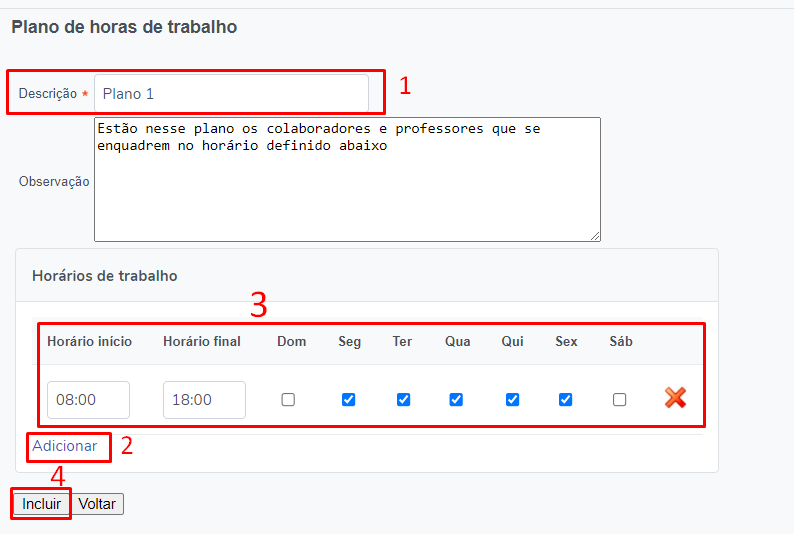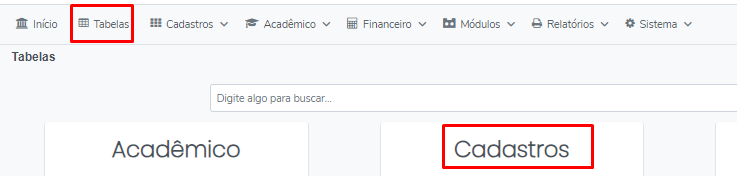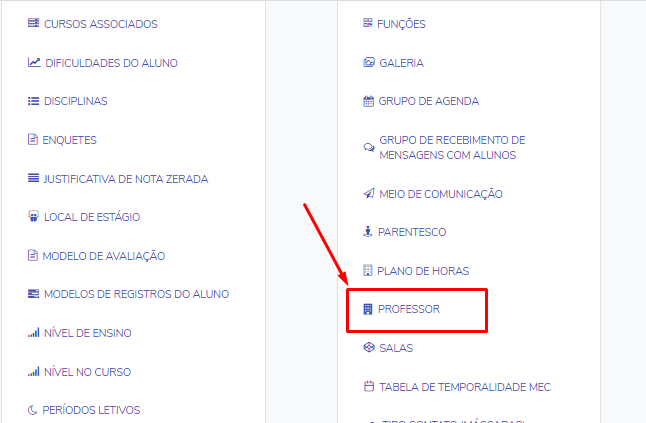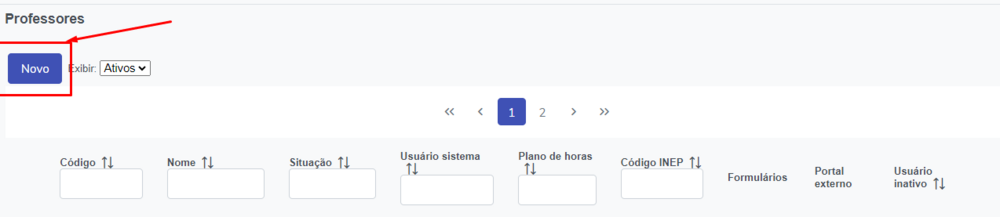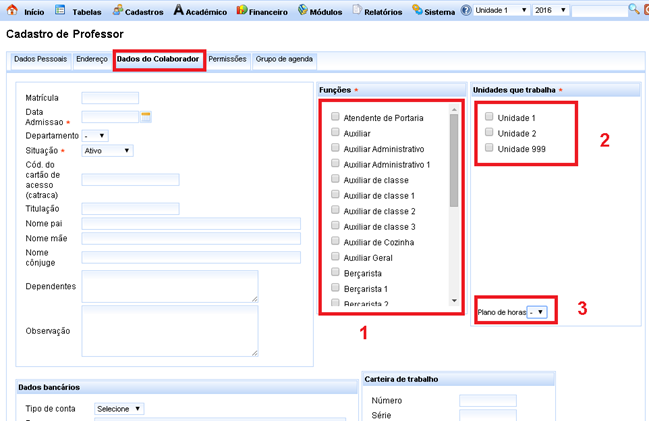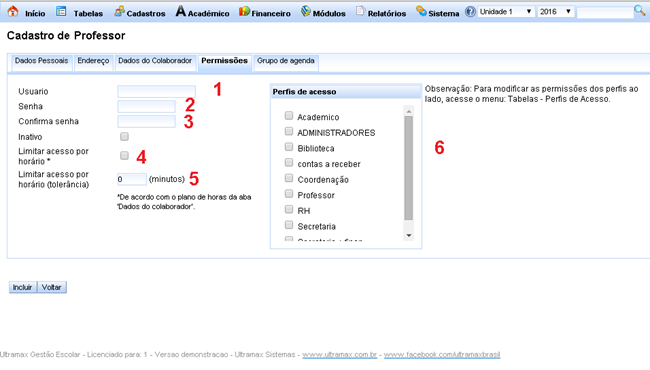Mudanças entre as edições de "GE 003 026 - Tutorial Cadastro Professor"
(Criou página com '=== '''Cadastro do Plano de Horas''' === É possível no sistema cadastrar um plano de horas para os funcionários, podendo assim limitar o acesso dos funcionários dentro de...') |
|||
| Linha 1: | Linha 1: | ||
| − | === '''Cadastro do Plano de Horas''' === | + | ==='''Cadastro do Plano de Horas'''=== |
É possível no sistema cadastrar um plano de horas para os funcionários, podendo assim limitar o acesso dos funcionários dentro de um horário estabelecido ou somente cadastrar para controle interno. | É possível no sistema cadastrar um plano de horas para os funcionários, podendo assim limitar o acesso dos funcionários dentro de um horário estabelecido ou somente cadastrar para controle interno. | ||
Para cadastrar o '''plano de horas''' é necessário entrar em: | Para cadastrar o '''plano de horas''' é necessário entrar em: | ||
| − | a. Menu '''TABELAS''' | + | a. Menu '''TABELAS > ACADÊMICO >''' '''PLANO DE HORAS''' |
| − | + | [[Arquivo:PL1.png|centro|1000x1000px]] | |
| − | + | b. Clicar no botão '''NOVO''' | |
| − | [[Arquivo: | + | [[Arquivo:PL2.png|centro]] |
| − | |||
| − | + | c. Preencha a '''descrição (1)''', clique no botão '''adicionar (2)''' e '''selecione o horário e dias da semana em que o colaborador trabalha (3)''' e clique no botão '''incluir (4)'''. | |
| − | [[Arquivo: | + | [[Arquivo:PL3.png|centro|794x794px]] |
| − | + | ==='''Cadastro do Professor'''=== | |
| − | === '''Cadastro do Professor''' === | + | a. Menu '''TABELAS > CADASTRO >''' '''PROFESSOR''' |
| − | a. Menu '''TABELAS''' | + | [[Arquivo:PL4.png|centro]] |
| − | [[Arquivo: | + | [[Arquivo:PL5.png|centro]] |
| − | + | b. Clicar botão '''NOVO''' | |
| − | + | [[Arquivo:PL6.png|centro|1000x1000px]] | |
| − | [[Arquivo: | ||
| − | |||
| − | [[Arquivo: | ||
d. Preencha os campos da aba '''DADOS PESSOAIS''' os campos com * são obrigatório; | d. Preencha os campos da aba '''DADOS PESSOAIS''' os campos com * são obrigatório; | ||
[[Arquivo:003026Image6.png|centro]] | [[Arquivo:003026Image6.png|centro]] | ||
Edição atual tal como às 12h23min de 17 de outubro de 2023
Cadastro do Plano de Horas
É possível no sistema cadastrar um plano de horas para os funcionários, podendo assim limitar o acesso dos funcionários dentro de um horário estabelecido ou somente cadastrar para controle interno.
Para cadastrar o plano de horas é necessário entrar em:
a. Menu TABELAS > ACADÊMICO > PLANO DE HORAS
b. Clicar no botão NOVO
c. Preencha a descrição (1), clique no botão adicionar (2) e selecione o horário e dias da semana em que o colaborador trabalha (3) e clique no botão incluir (4).
Cadastro do Professor
a. Menu TABELAS > CADASTRO > PROFESSOR
b. Clicar botão NOVO
d. Preencha os campos da aba DADOS PESSOAIS os campos com * são obrigatório;
e. Preencha os campos da aba ENDEREÇO
f. Preencha os campos da aba DADOS DO COLABORADOR, no quadro (1) selecione PROFESSOR, no quadro (2), selecione a(s) unidade(s) que o professor trabalha.
g. Preencha os campos da aba PERMISSÕES no campo USUÁRIO (1) digite o nome do professor, que será usado como LOGIN, quando ele for acessar a área dele, no campo SENHA (2), digite uma senha padrão, por exemplo 123 – ATENÇÃO o professor deve alterar essa senha no primeiro acesso que ele fizer a área dele – e confirme a senha (3), caso deseje limitar o acesso do professor por horário de acordo com o plano de horas cadastrado para ele, selecione a opção Limitar acesso por horário*(4), no campo Limitar acesso por horário (tolerância)(5) deve ser colocado quando minutos o professor tem de tolerância para acessar seja mais cedo ou mais tarde que o horário definido, no quadro PERFIS DE ACESSO(6) selecione PROFESSOR,
h. Clicar em INCLUIR